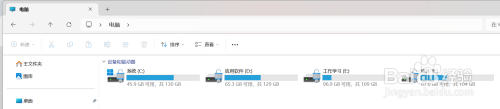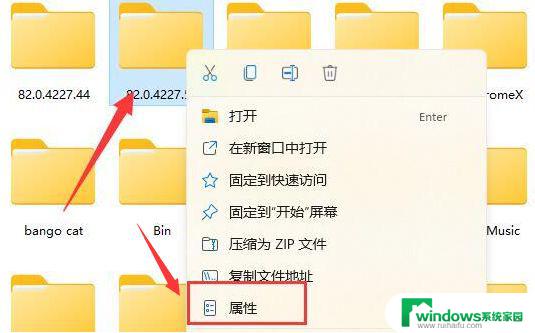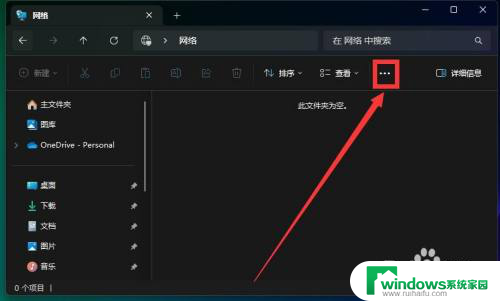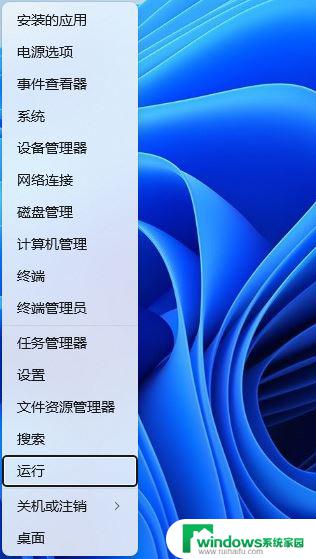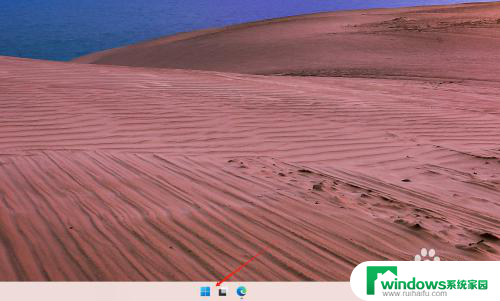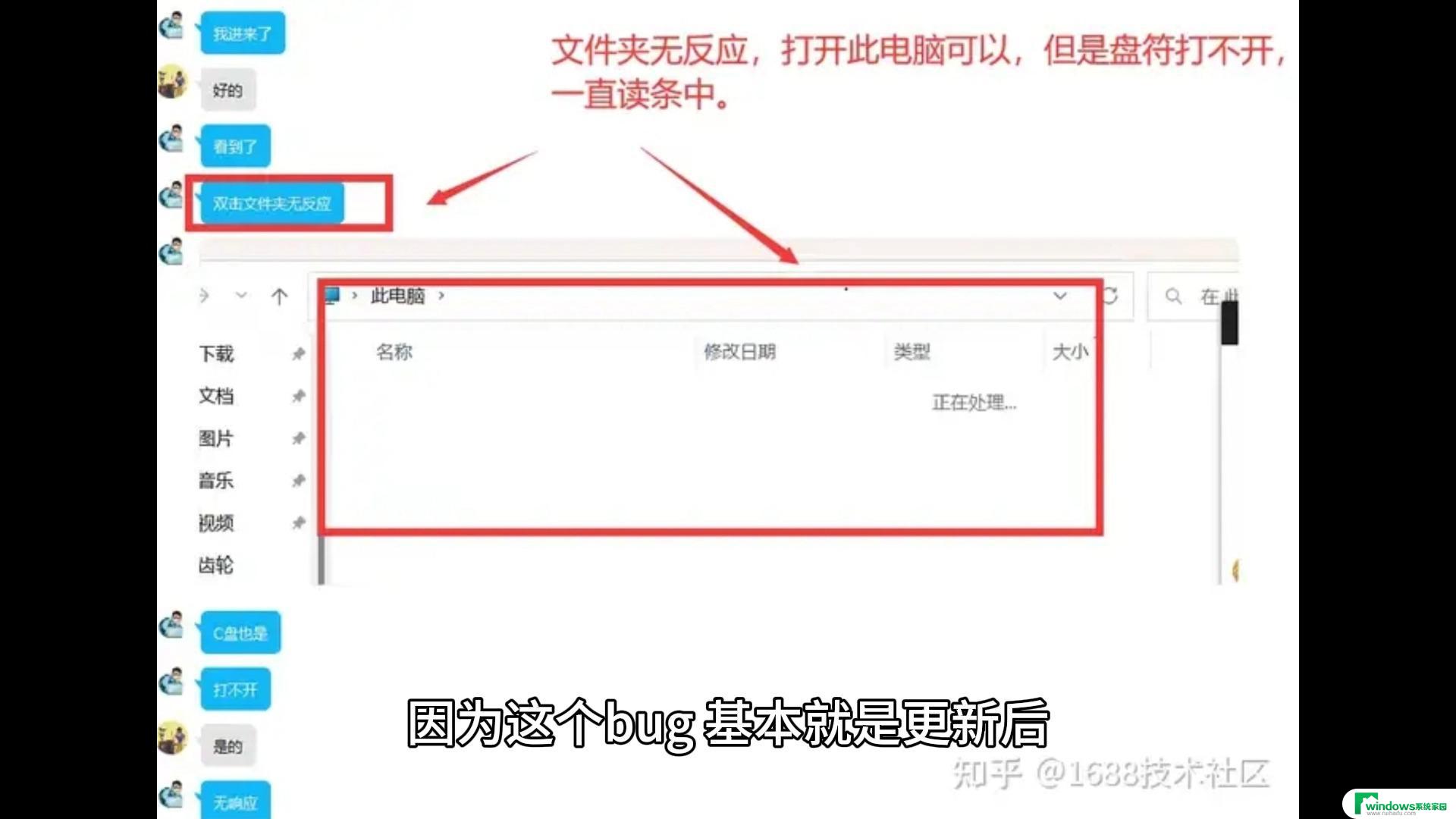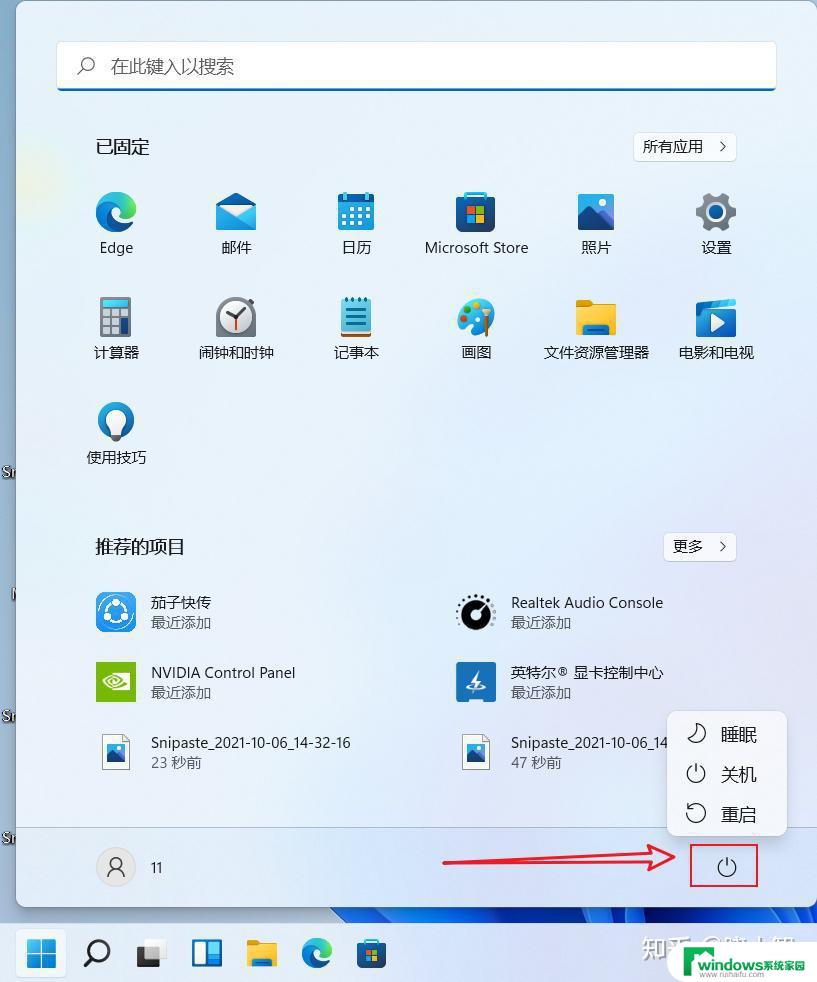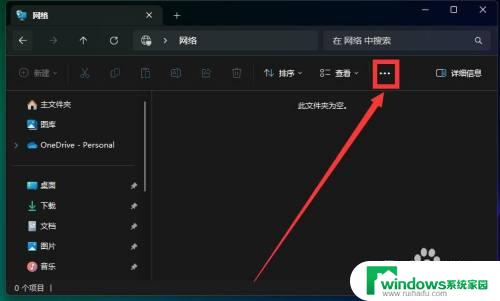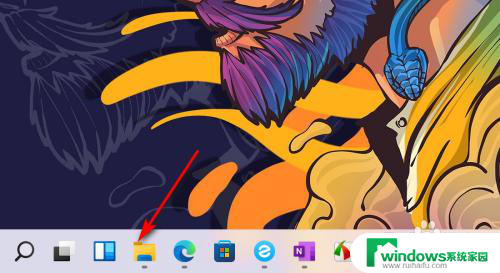win11文件夹大小不显示 解决文件夹中文件大小信息不显示的问题
更新时间:2023-07-02 14:53:12作者:jiang
win11文件夹大小不显示,很多Windows 11系统用户在打开文件夹时会发现文件大小信息不显示,这个问题可能会给用户带来很多不便,那么为什么会出现这种问题,又该如何解决呢?本篇文章将为大家详细介绍一些解决方法。
操作方法:
1.此处以win10系统为例用以演示。请点击win键,在上拉菜单中,可以看到有一项是“文件资源管理器”。
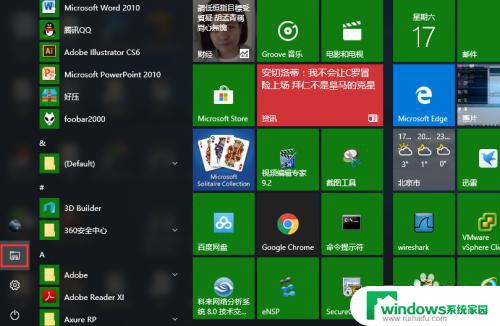
2.点击“文件资源管理器”,进入其主界面。然后,请点击选中上面的“查看”选项。
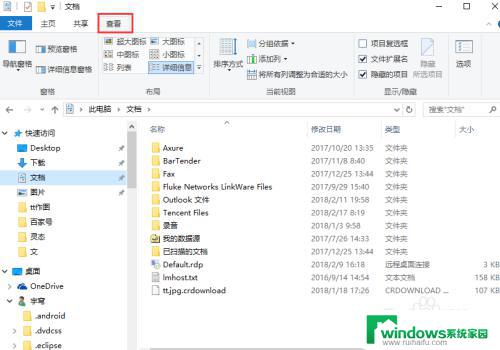
3.然后再点击右侧的“选项”,这样就可以进入“文件夹选项”的对话框之中。

4.在“文件夹选项”之中,请选中“查看”选项,进入“查看”主界面。这里有“文件夹视图”和“高级设置”两大项。
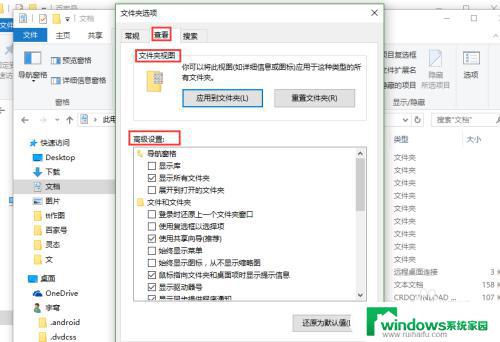
5.请在“高级设置”之中,下拉滚动条。找到一项是“在文件夹提示中显示文件大小信息”。
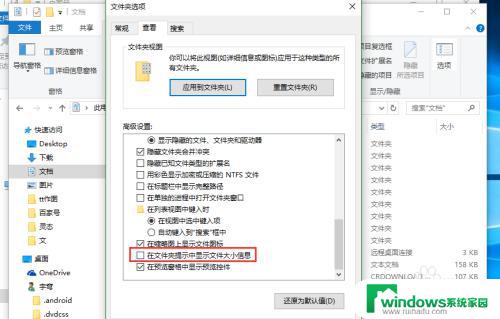
6.请勾选“在文件夹提示中显示文件大小信息”选项的勾选框,然后点击“确定”即可。这样,文件信息中,就会出现文件大小的信息了。
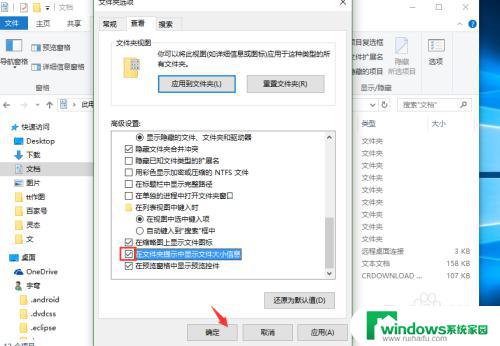
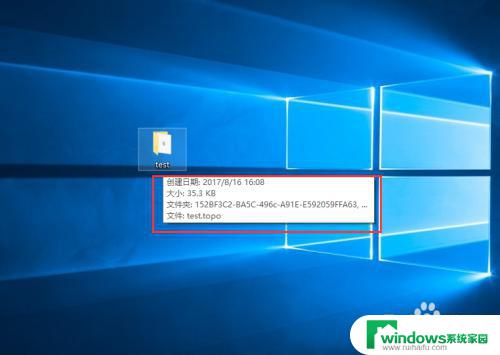
以上是关于win11文件夹大小不显示的所有内容,如果您需要,您可以按照小编的步骤进行操作,希望这对您有所帮助。